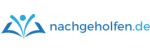Wenn du Wahrscheinlichkeitsrechnung oder Statistik in der Schule lernst, wirst du auch Diagramme zeichnen müssen. Eine Übersicht über verschiedene Diagrammtypen findest du hier. In diesem Artikel erklären wir dir alles, was du über Säulendiagramme wissen musst.
Was ist ein Säulendiagramm?
In einem Säulendiagramm zeichnest du Häufigkeiten von bestimmten Merkmalen ein. Du kannst zum Beispiel die Anzahl der Schüler:innen in verschiedenen Jahrgangsstufen auszählen und in einem Säulendiagramm darstellen. Dazu zeichnest du in einem Säulendiagramm für jede Jahrgangsstufe eine senkrechte Säule. Die Säulen stehen alle in gleichen Abständen nebeneinander. So siehst du auf einen Blick, welche Stufe die meisten Schüler:innen hat.
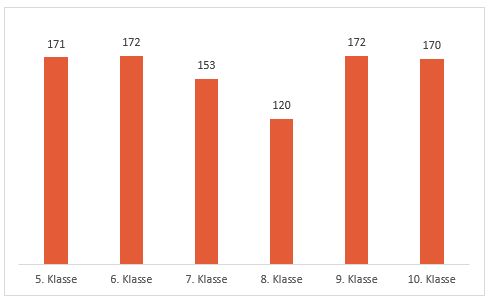
Wichtig: In einem Säulendiagramm sind die Säulen immer senkrecht! Es gibt auch Diagramme mit waagerechten „Säulen“. Dies sind jedoch keine Säulen-, sondern Balkendiagramme. Sie werden anders eingesetzt.
[su_divider top=“no“ divider_color=“#eeeeee“]
[quads id=1]
[su_divider top=“no“ divider_color=“#eeeeee“]
Wann setzt man ein Säulendiagramm ein?
Ein Säulendiagramm kannst du immer dann einsetzen, wenn du Häuigkeiten von verschiedenen Merkmalen darstellen willst. Dabei ist es ganz egal, welches Skalenniveau diese Merkmale haben. Du kannst Säulendiagramme für Farben, Schulnoten oder auch Jahreszahlen erstellen. Wenn die Merkmale auf der x-Achse auf einer Kardinalskala liegen, eignet sich jedoch normalerweise eher das Histogramm, eine besondere Form des Säulendiagramms. Was ein Histogramm ist und wie es sich vom Säulendiagramm unterscheidet, erklären wir dir im letzten Abschnitt.
So zeichnest du Säulendiagramme
Ein Säulendiagramm zu zeichnen, ist ganz einfach. Dafür trägst du auf der x-Achse die verschiedenen Jahrgänge ein. Diese stehen in gleichem Abstand nebeneinander.

Über den Merkmalen musst du nun die jeweilige Anzahl abtragen. Dazu ist es sinnvoll, wenn du dir zunächst die y-Achse einträgst und die Abstände so wählst, dass deine Werte gut hineinpassen.
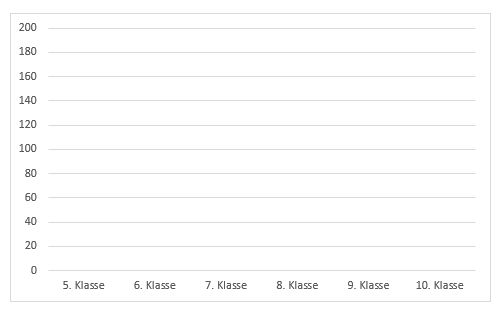
[su_divider top=“no“ divider_color=“#eeeeee“]
[quads id=2]
[su_divider top=“no“ divider_color=“#eeeeee“]
Nun trägst du die einzelnen Säulen ab und füllst sie aus. Wichtig ist, dass alle Säulen gleich breit sind. Zum Schluss kannst du noch die Werte über die Säulen schreiben, damit man sie besser zuordnen und erkennen kann.
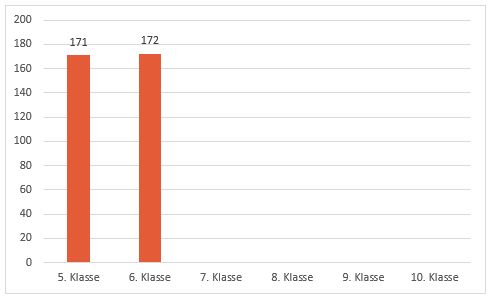
Säulendiagramme mit Excel erstellen
Wenn du viele Säulendiagramme erstellen musst, ist es einfacher, sie von einem Programm wie Excel zeichnen zu lassen. Das geht ganz einfach und ist deutlich schneller, als Säulendiagramme mit der Hand zu zeichnen. Außerdem sind solche Programme natürlich genauer, als du es beim Zeichnen selbst sein kannst.
Um ein Diagramm in Excel einfügen zu müssen, brauchst du zunächst die entsprechenden Daten. Diese schreibst du einfach in eine leere Exceltabelle. Du schreibst in unserem Beispiel alle Jahrgänge untereinander und die jeweiligen Angehörigen des Jahrgangs in eine zweite Spalte daneben.
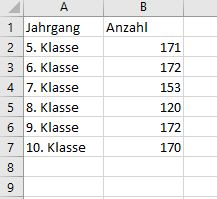
Diese Daten markierst du dann mit der Maus. Anschließend wählst du in Excel Einfügen – Säulendiagramme.
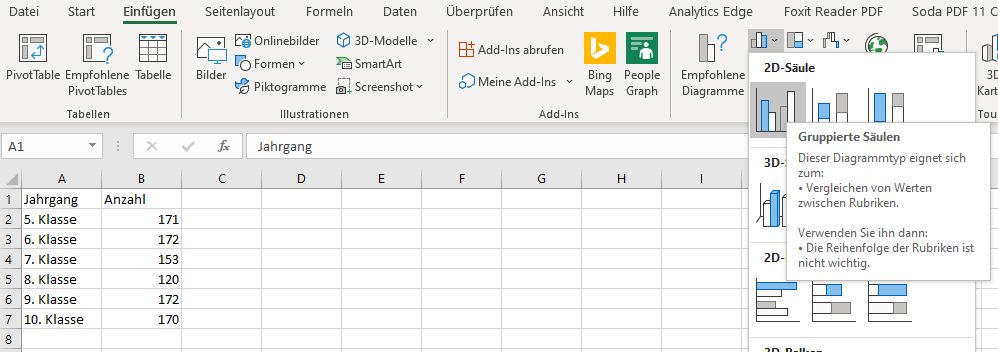
Excel fügt dir ein Standard-Säulendiagramm ein, dass du nun noch anpassen kannst. Du kannst alle einzelnen Elemente des Diagramms mit der Maus anklicken und dann zum Beispiel die Farbe oder die Beschriftung ändern, bis es dir gefällt.
[su_divider top=“no“ divider_color=“#eeeeee“]
[quads id=3]
[su_divider top=“no“ divider_color=“#eeeeee“]
Was ist der Unterschied zwischen Histogrammen und Säulendiagrammen?
Wie oben bereits erläutert, nutzt man Histogramme, um Daten darzustellen, die auf der x-Achse kardinalskaliert sind, das heißt, sie haben alle den gleichen Abstand zueinander. Ein Beispiel hierfür ist die Länge des Schulwegs.
Da bei kardinalskalierten Merkmalen die möglichen Ausprägungen viel mehr sind, kommt jede einzelne Ausprägung in einer Stichprobe oft nur einmal oder zweimal vor. Aus diesem Grund trägt man die Anzahl der Merkmale nicht in einzelnen Säulen ab, sondern man bildet Klassen, die sich über mehrere Ausprägungen erstrecken. Darüber zeichnet man dann die Säulen, die jedoch keinen Abstand mehr zwischen sich haben.
Ein Beispiel für ein Histogramm findest du in unserem Artikel über Skalenniveaus.